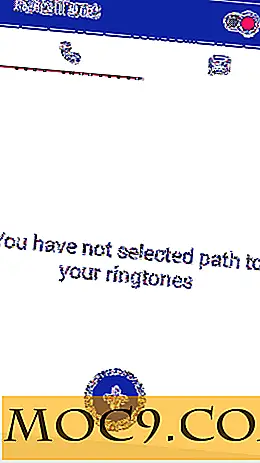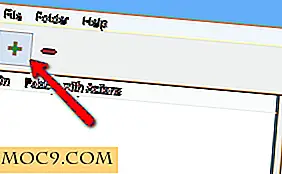Sådan sender du beskeder og filer over Office LAN sikkert
Dette er en sponsoreret artikel og blev gjort mulig af Softros. Det egentlige indhold og meninger er den eneste opfattelse af forfatteren, der opretholder redaktionel uafhængighed, selv når en post er sponsoreret.
Der er mange online instant messengers, der giver dig mulighed for at chatte og dele filer mellem brugere. Men når du er på et kontor eller et skolemiljø, vil der være mange begrænsninger på, hvordan og hvornår du kan få adgang til internettet. Faktisk er disse begrænsninger nødvendige for at opretholde netværket og virksomheden selv. Under disse forhold kan du bruge en simpel software som Softros LAN Messenger, som lader dig konvertere og dele filer sikkert og privat.
Hvorfor ikke bruge almindelige online messengers?
De faste budbringere har brug for en aktiv internetforbindelse til arbejde og er et ret godt valg til generelle formål. Men når det kommer til miljøer som skoler og organisationer, kan du ikke tillade kommunikation mellem dine brugere at gå udenfor. For ikke at nævne, når du bruger offentlige instant messengers, stoler du på dine data med en tredjepart. I tilfælde af hackangreb eller lækager vil der ikke være nogen måde for dig at vide, hvilke data og hvor meget data der er blevet lækket ud i omverdenen.
For at håndtere dette problem kan du bruge Softros LAN Messenger. Denne enkle software bruger lokalt netværk i din organisation til at sende og modtage meddelelser mellem brugere i organisationen. Faktisk vil enhver kommunikation med Softros forblive i dit system og vil aldrig gå gennem internettet.
Funktioner af Softros LAN Messenger
Serverless Architecture: Selvom Softros LAN Messenger fungerer inden for det lokale netværk af dit kontor eller skole, behøver du ikke oprette og vedligeholde en messaging server. At være en selvstændig peer-to-peer-baseret applikation, virker det bare. Selv når en bruger er offline, kan du sende beskeder, og brugeren modtager dem, så snart de er online.
Krypterer alle meddelelser og data: Softros LAN Messenger krypterer al din kommunikation og andre data som filoverførsler med AES-256 krypteringsalgoritmen.
Individuelle og gruppekonversationer: Du kan naturligvis chatte og udveksle oplysninger med individuelle brugere. Hvis du vil, kan du invitere andre brugere til gruppesamtaler. Desuden kan du også oprette grupper og tilføje eller fjerne brugere fra dem.
Besked Broadcasting: Ved hjælp af udsendelsesfunktionen i Softros LAN Messenger kan du sende beskeder til alle grupper eller individuelle brugere på én gang. Denne funktion er især nyttig, når du vil sende en fælles besked til alle eller flere brugere i din organisation.
Filoverførsel mellem brugere: Udover at sende og modtage SMS-beskeder, kan du også overføre filer mellem brugere. Alt du skal gøre er at trække og slippe filen i chatvinduet, og den overføres.
Remote Desktop Sharing: Dette er et af de bedste funktioner i Softros LAN Messenger. Med et enkelt klik eller to kan du enten bruge fjernbetjeningen til at få adgang til en anden brugers system, eller du kan anmode den anden bruger om at komme og hjælpe dig.
Support til Domain og Active Directory: Softros LAN Messenger understøtter perfekt domæne og Active Directory. Faktisk er de navne, du ser på brugerlisten, de fulde navne hentet fra Active Directory, og de respektive SID'er (Security Identifier) bruges til at identificere brugere.
Selektivt begrænsende funktioner: Softros LAN Messenger giver administratorer større kontrol og lader dem selektivt begrænse de fleste funktioner. Du kan f.eks. Begrænse fildeling, fjern assistance, gruppeledelse osv. Det gode er, at Softros har en rigtig god online guide, hvor du kan lære at begrænse funktioner.
Multi-platform support: Softros LAN Messenger understøtter flere platforme, herunder Windows, Mac og Android.

Installation og brug
Bemærk: I denne demonstration bruger jeg Windows-versionen. Du kan dog følge den samme procedure for at bruge Mac-versionen.
Installation og brug af Softros LAN Messenger er ret nemt og ligetil. For at starte, download softwaren, og installer den som enhver anden Windows-software.

Når den er installeret, skal du starte den fra menuen Start. Softros LAN Messenger viser automatisk alle brugere på dit netværk, så længe softwaren er installeret på de andre systemer, og de er forbundet til LAN-netværket.

For at starte en chat session, klik på brugernavnet i hovedvinduet, og chatvinduet åbnes. Her kan du skrive din besked og klikke på Send-knappen.

Så snart du klikker på knappen, vil beskeden blive leveret med det samme. Du kan invitere andre brugere til gruppesamtaler ved at klikke på knappen "Inviter", der vises i chatvinduet.

For at overføre filer skal du blot trække og slippe filen i chatvinduet. Som standard skal målbrugeren acceptere filen for at modtage den. Klik på linket "Accept" for at modtage filen. Hvis du ikke vil modtage filen, skal du klikke på linket "Annuller", og filoverførslen annulleres.

Når du er downloadet, skal du klikke på "Åbn mappe" for at finde den downloadede fil.

Som jeg sagde før, har Softros LAN Messenger funktionen Remote Desktop. For at åbne en fjernsession skal du åbne chatvinduet for den specifikke bruger og derefter vælge indstillingen "Fjern i brugerens computer".
Bemærk: For at anmode den anden bruger om at åbne en fjernsession i din maskine, skal du vælge indstillingen "Request Remote Assistance from User."

Indtast nu brugernavn og adgangskode til målmaskinen, og klik på "Ok" knappen.

Hvis Windows-loginoplysningerne er korrekte, vil du se den aktive ekstern desktop-session.

For at administrere brugere i grupper skal du højreklikke i hovedvinduet og derefter vælge indstillingen "Tilføj ny gruppe".

Nu skal du nævne gruppen. Når du har oprettet gruppen, kan du trække og slippe brugerne ind i gruppen for bedre at håndtere dem.

Hvis du vil have brugeren til at være i flere grupper, så højreklik på brugeren, vælg indstillingen "Dupliker bruger til" og vælg derefter den gruppe, du vil have brugeren kopieret til.

For at udsende en besked til flere brugere eller grupper, højreklik på hovedvinduet og vælg derefter "Send broadcast-besked".

Vælg nu brugerne eller grupperne i højre panel, skriv din besked og klik derefter på knappen "Send". Desværre kan du ikke bruge denne funktion til at overføre filer.

Konklusion
Alt i alt, hvis du kører en organisation, er det en god ide at bruge Softros LAN Messenger til din intra-office kommunikation. I betragtning af, hvordan softwaren ikke har brug for en aktiv internetforbindelse, og kommunikationen forbliver i dit netværk og systemer, skal du prøve det og se om det opfylder dine behov.
Giv kommentar nedenfor og del dine tanker og erfaringer med at bruge Softros LAN Messenger og hvor nyttig det er for dig.
Softros LAN Messenger